في هذا القسم سوف نتعرف على تصحيح أخطاء البرنامج. قد يكون لدى بعض الطلاب أسئلة. ألا يمكننا رؤية نتائج التصحيح عندما نقوم بتشغيل البرنامج؟ ولكن يجب أن يعرف الجميع أن تصميم البرنامج يجب أن يكون منطقيًا ومن أعلى إلى أسفل. تساعد بنية التصميم على فهمنا للبرنامج، لذلك نضمن أن البرنامج أكثر فائدة للتطوير من الأعلى إلى الأسفل، وتصحيح الأخطاء هو أفضل طريقة لمساعدتنا في إكمال مفهوم التصميم هذا، وفيما يلي نتعلم طريقتين لتصحيح الأخطاء، إحداهما تتمثل وظيفة التصحيح التي تأتي مع IDLE في استخدام عبارة التأكيد لتصحيح الأخطاء.
لا أعرف ما إذا كنت قد لاحظت خيار "تصحيح الأخطاء" أعلاه عند استخدام IDLE.

يوجد خيار آخر يسمى "Debugger" في خيار "Debug" عندما ننقر عليه، ستظهر الواجهة الموضحة أدناه. يعني [DEBUG ON] في المنتصف تشغيل حالة التصحيح.

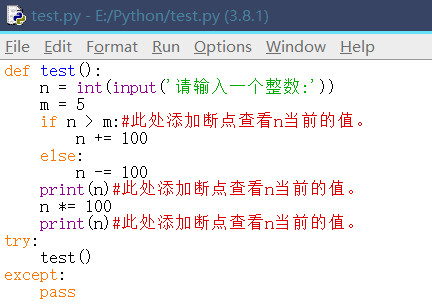
طريقة الإضافة: انقر بزر الماوس الأيمن فوق العبارة التي تريد إضافتها، ثم حدد Set Breakpoint في القائمة المنبثقة، أي أنه تمت إضافة نقطة التوقف المقابلة إذا كنت تريد مسح نقطة التوقف، فحدد Clear Breakpoint بنفس الطريقة.
وظيفة نقطة التوقف هي مقاطعة تنفيذ البرنامج عندما يصل إلى نقطة التوقف. يمكننا عرض معلومات مثل المتغيرات في الحالة الحالية.
بعد إضافة نقطة توقف، يبدو الأمر كما يلي:


ماذا يفعل الزر:
Go: التنفيذ إلى نقطة التوقف.
الخطوة: أدخل الوظيفة المراد تنفيذها
أكثر: تنفيذ خطوة واحدة
Out: القفز من الوظيفة الحالية
إنهاء: زر النهاية

عندما نقوم بالتصحيح، نضغط على F5 في واجهة البرنامج للبدء، ثم نضغط على Go لبدء التنفيذ إلى نقطة التوقف الأولى، ويمكننا ملاحظة قيمة المتغير n.
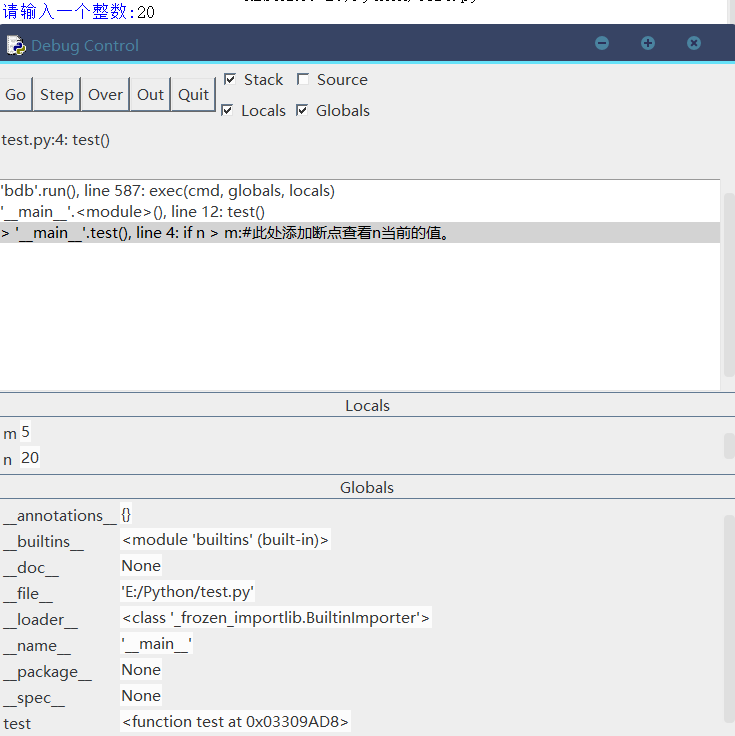
عند نقطة التوقف الأولى، m يساوي 5 وn يساوي 20. اضغط على الزر "انتقال" مرة أخرى لإدخال نقطة التوقف التالية.

في هذا الوقت، تتغير قيمة n، ونضغط على Go مرة أخرى لإدخال نقطة التوقف التالية.

تتغير قيمة n مرة أخرى، ولا توجد نقطة توقف، وتنتهي بعد الضغط على Go.

اكتمل التصحيح.
يمكن أن تساعدنا وظيفة تصحيح أخطاء البرنامج التي تأتي مع IDLE في تحليل المتغيرات العالمية في البرنامج تدريجيًا، ويمكننا أيضًا رؤية المتغيرات المحلية للوظيفة الحالية من خلال تحديد موضع الخط يُظهر الاختبار بعد النقر مباشرة أن المتغيرات المحلية قد تم تحويلها إلى متغيرات عامة، ويمكن أن تساعدنا طريقة تصحيح الأخطاء هذه أيضًا على فهم برامج الآخرين وتقديم مساعدة كبيرة لتعلمنا.